Kmplayer、Potplayer這一類的播放軟體有著檔案小、擁有強大擴充功能、支援顯示卡的硬體解碼…許多的特點,一直身受小弟的喜愛。但是他們也有些小缺點,播放DVD的時候選單總是怪怪的,這時候就得請出老字號的播放軟體PowerDVD來使用哩。這一套軟體我想大家應該都很熟悉,但是大家知道裡面的TrueTheater功能嗎?只需要簡單的步驟,就可提升DVD的畫質喔!現在就來教大家!
只要打開POWERDVD,進入設定裡的視訊頁面,將TrueTheater的功能打開即可!
當然畫質提升是需要CPU幫忙運算的,這時如果有一張支援ATI Steam或是NVIDIA CUDA的顯示卡,就可以使用顯示卡來幫忙運算,減輕CPU的負擔,我電腦裡面的ATI 5770有支援這項功能,所以當然要把「啟用ATI串流」這項功能打開

開啟TrueTheater後畫質能有多少的提升呢?現在就抓些圖片給大家看
左方為原始畫面,右方為畫質提升後的畫面,可以比較一下眼睛的部分,眼睫毛的部分差異滿明顯的
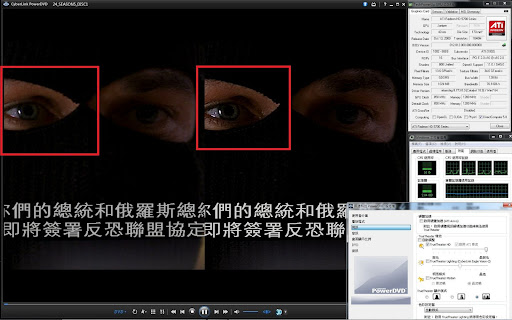
這張圖可以注意一下脖子的部分
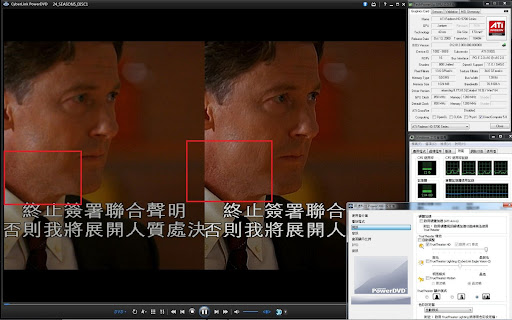
至於這張嘛,歲月的痕跡很明顯阿
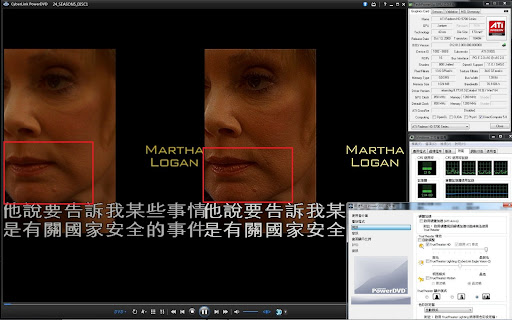
這是一張全畫面的大圖,字體的邊緣變得比較圓滑

其實不只是POWERDVD有這樣的功能,有另一套軟體可以同時開啟硬體解碼與畫質提升的功能,他就是下面圖中的TotalMedia Theatre
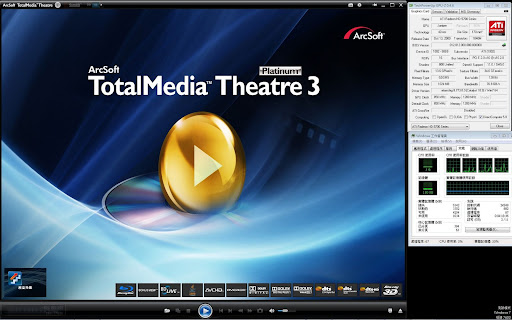
這套選體比POWERDVD更強,可以直接指定畫質提升後的解析度,我直接設定為1920X1080,但是截圖軟體捕捉不到正在撥放的影片
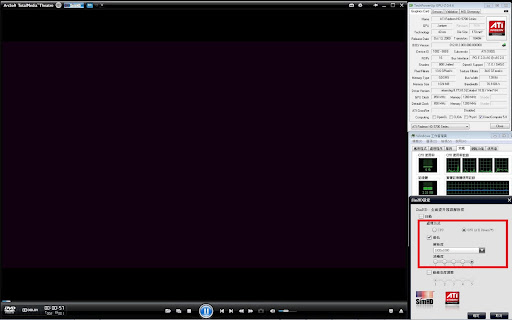
為了有圖片讓大家比較,只好用相機拍攝了

這邊可以注意一下,使用ATI steam以及硬體解碼的功能時,CPU使用率約在10%上下

但如果關閉ATI STEAM的功能,使用CPU來運算畫質提升的部分,CPU使用率將會上升不少,從下面兩張圖中可以看到


這次的測試只是想告訴大家,顯示卡不只是拿來打電動,開特效,其實搭配合適的播放軟體,顯示卡還可以在撥放影片時減輕CPU的負擔,幫忙提升影片的畫質,只需要簡單的操作設定即可,讓我的5770又多增加了一個用途!其實不只是5770,其他大部分的顯示卡也是可以做到喔!大家可以動手試試看
只要打開POWERDVD,進入設定裡的視訊頁面,將TrueTheater的功能打開即可!
當然畫質提升是需要CPU幫忙運算的,這時如果有一張支援ATI Steam或是NVIDIA CUDA的顯示卡,就可以使用顯示卡來幫忙運算,減輕CPU的負擔,我電腦裡面的ATI 5770有支援這項功能,所以當然要把「啟用ATI串流」這項功能打開

開啟TrueTheater後畫質能有多少的提升呢?現在就抓些圖片給大家看
左方為原始畫面,右方為畫質提升後的畫面,可以比較一下眼睛的部分,眼睫毛的部分差異滿明顯的
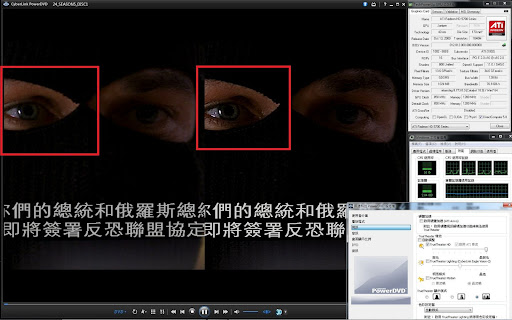
這張圖可以注意一下脖子的部分
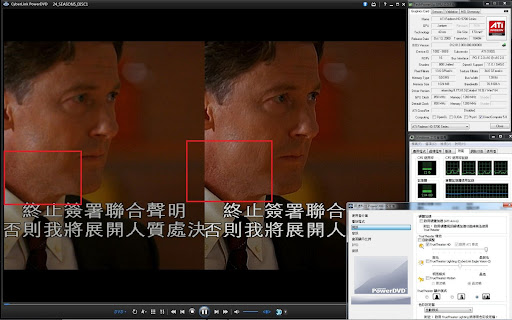
至於這張嘛,歲月的痕跡很明顯阿
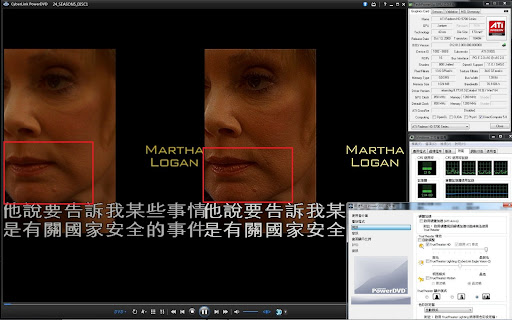
這是一張全畫面的大圖,字體的邊緣變得比較圓滑

其實不只是POWERDVD有這樣的功能,有另一套軟體可以同時開啟硬體解碼與畫質提升的功能,他就是下面圖中的TotalMedia Theatre
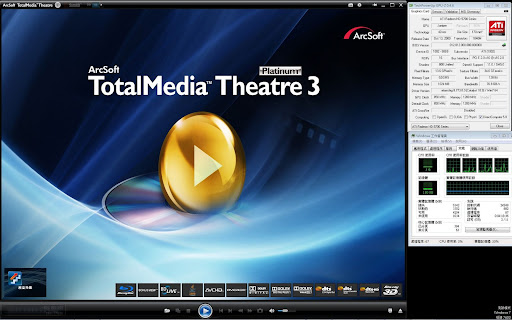
這套選體比POWERDVD更強,可以直接指定畫質提升後的解析度,我直接設定為1920X1080,但是截圖軟體捕捉不到正在撥放的影片
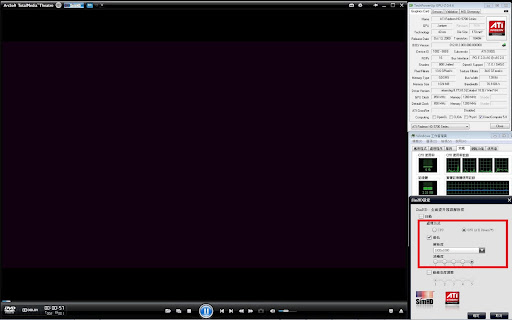
為了有圖片讓大家比較,只好用相機拍攝了

這邊可以注意一下,使用ATI steam以及硬體解碼的功能時,CPU使用率約在10%上下

但如果關閉ATI STEAM的功能,使用CPU來運算畫質提升的部分,CPU使用率將會上升不少,從下面兩張圖中可以看到


這次的測試只是想告訴大家,顯示卡不只是拿來打電動,開特效,其實搭配合適的播放軟體,顯示卡還可以在撥放影片時減輕CPU的負擔,幫忙提升影片的畫質,只需要簡單的操作設定即可,讓我的5770又多增加了一個用途!其實不只是5770,其他大部分的顯示卡也是可以做到喔!大家可以動手試試看


